苹果浏览器的设置涉及多个方面,以下是一些详细的操作步骤:
1、更改搜索引擎:
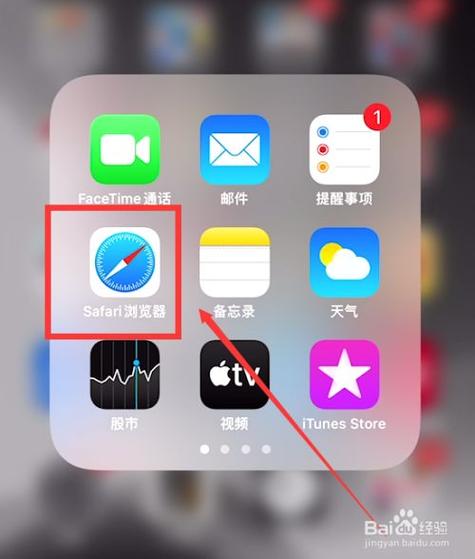
在iPhone或iPad上,从主屏幕启动“设置”应用。
向下滑动并点击“Safari”。
在下一个菜单中,点击“搜索引擎”。
从列表中选择您要使用的搜索引擎(如Google、Bing等)。
2、设置为电脑网页版:
打开Safari浏览器。
点击右下角的叠加窗口符号。
点击底部中间的“+”号新建一个网页窗口。
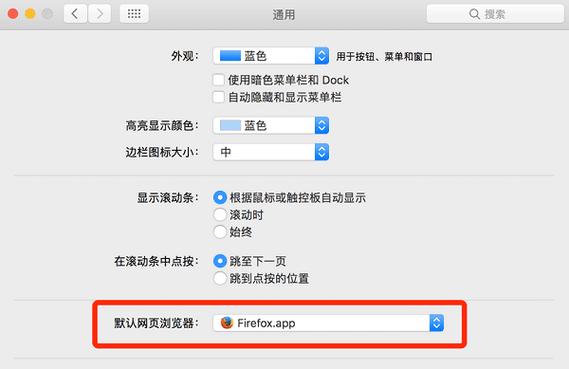
输入要观看的网页地址,然后点击底部中间的“向上箭头”图标。
向左滑动选项,点击“请求桌面站点”,即可将移动端网页设置为PC端网页。
3、更换默认浏览器:
在手机桌面点击“设置”。
向下滚动找到并点击要设为默认的新浏览器名称。
点击“默认浏览器App”。
选择新的默认浏览器。
4、其他Safari设置技巧:
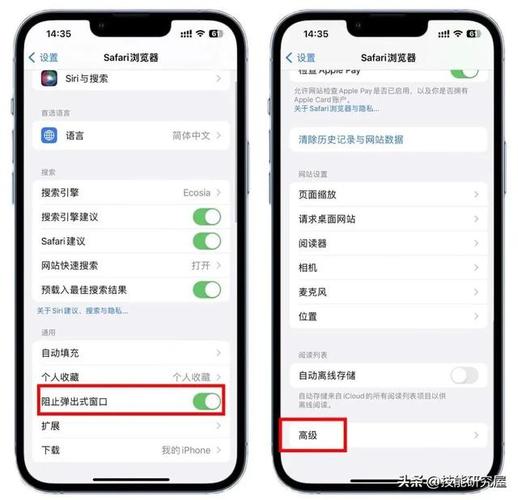
一键关闭所有标签页:长按右下角的「标签页按钮」或者长按标签页界面右下角的「完成」,即可一键关闭所有标签页。
快速查看前后页面:直接长按「前进或后退箭头」,便可以快速跳转到浏览过的页面。
恢复最近关闭的标签页:点击右下角「标签页按钮」进入标签页界面后,长按下方的「+」,即可显示过去的历史浏览页面,点击即可恢复最近关闭的标签页。
添加到主屏幕:点击「分享按钮」后选择「添加到主屏幕」,自定义名称后即可添加到主屏幕中。
阅读器视图:点击左上角的「大小」,然后选择「阅读器视图」,Safari便只会保留文字和图片,其他无关内容都会被屏蔽。
屏蔽广告:通过安装第三方广告屏蔽app,并在「设置 > Safari浏览器 > 内容拦截器」中打开屏蔽广告开关。
视频画中画:在视频全屏状态下点击「画中画」按钮即可进入视频画中画界面。
网页翻译:Safari内置了「网页翻译」功能,可将网页语言直接全文翻译为目标语言。
信息基于iOS系统的不同版本和浏览器的不同更新状态,具体操作可能会有所不同,如果您使用的是最新版本的iOS系统或浏览器,建议查阅官方文档或联系苹果客服以获取最准确的信息。









评论列表 (0)